
Cài đặt PowerChute Network Shutdown
Ngày đăng: 25/06/2018
Bộ lưu điện muốn được vận hành tối đa chức năng thông minh, chúng ta cần cài đặt phần mềm đồng thời phải cấu hình cho UPS đó. Với UPS APC chúng ta sử dụng tới Software PowerChute Network Shutdown.
Bộ lưu điện muốn được vận hành tối đa chức năng thông minh, chúng ta cần cài đặt phần mềm đồng thời phải cấu hình cho UPS đó. Với UPS APC chúng ta sử dụng tới Software PowerChute Network Shutdown.
Phần mềm PowerChute Network Shutdown hỗ trợ bạn cấu hình UPS có khả năng tự điều khiển shutdown thiết bị, theo dõi các thông số về bộ lưu điện nhằm giúp con người quản lý thiết bị cung cấp nguồn tốt nhất.
Cấu hình UPS bởi phần mềm : Cài đặt PowerChute Network Shutdown
Install PowerChute Network Shutdown
Để sử dụng được phần mềm chuyên dụng này, bước đầu tiên chúng ta cần tải chương trình về máy tính cá nhân.
Bước 01: Download PowerChuteNetworkShutdown tại trang chủ của APC : http://www.apc.com
- Tại thanh menu chọn mục Software / Firmware
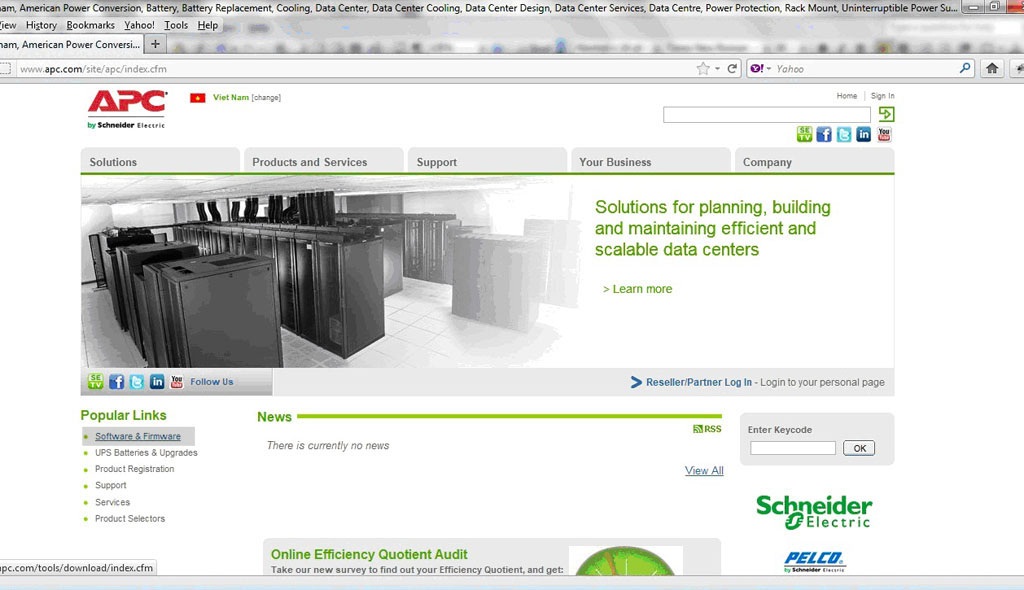
- Bấm nút Download PowerChuteNetworkShutdown
Bước 02: Cài đặt (install) PowerChute
Chú ý: Phải kết nối máy tính bạn cài đặt PowerChute Network Shutdown và UPS ( thông qua card quản trị) vào mạng LAN hoặc kết nối trực tiếp máy tính đến card quản trị trên bộ lưu điện APC trước khi cài đặt.
- Chạy file setup trong thư mục vừa tải về.
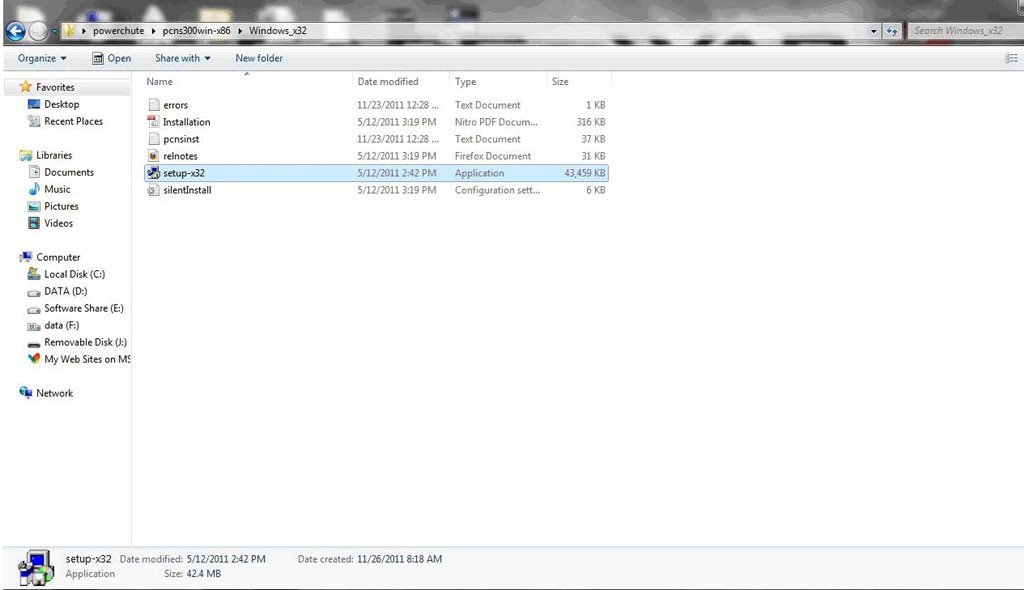
- Ấn chọn: I Agree
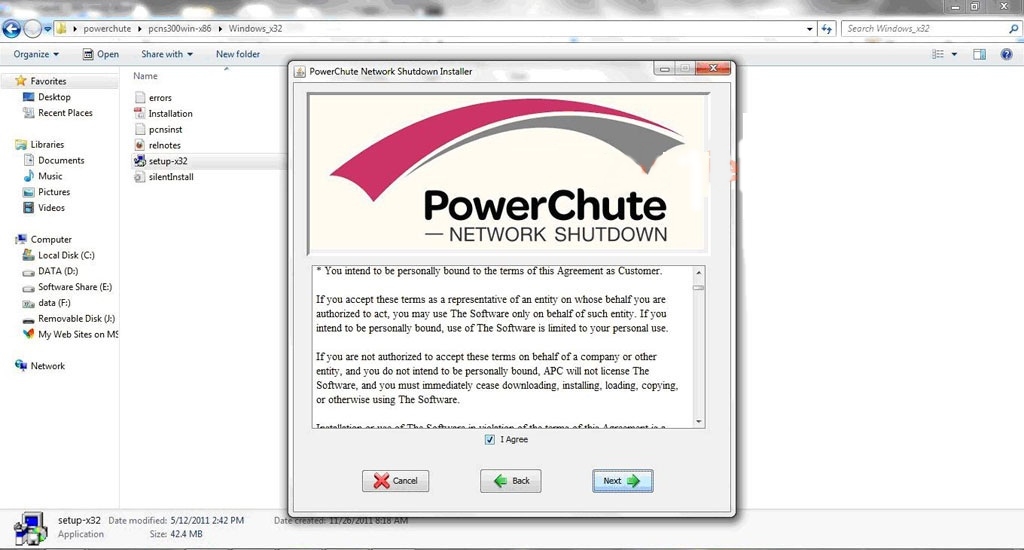
- Chọn thư mục cài đặt(mặc định C:program FileAPCPowerChute)
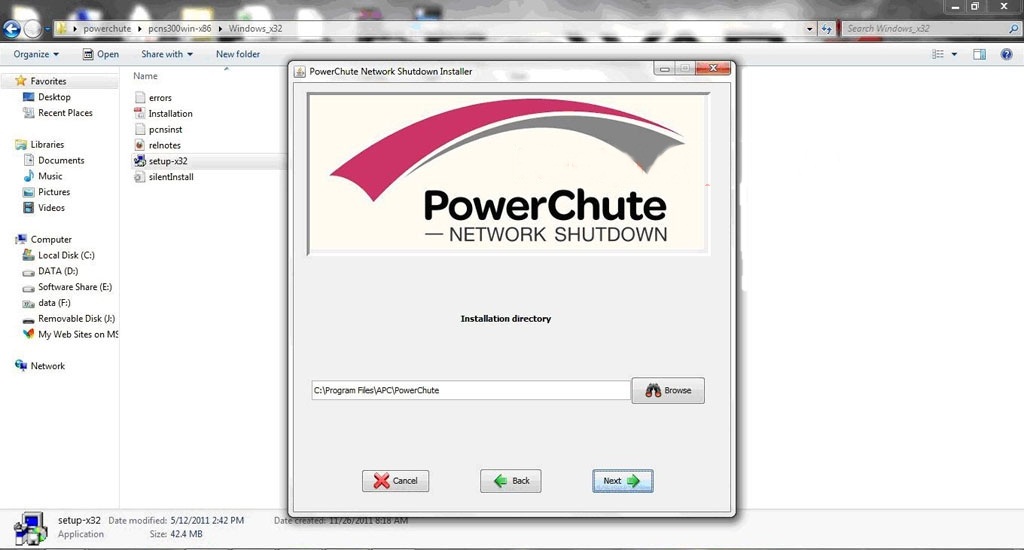
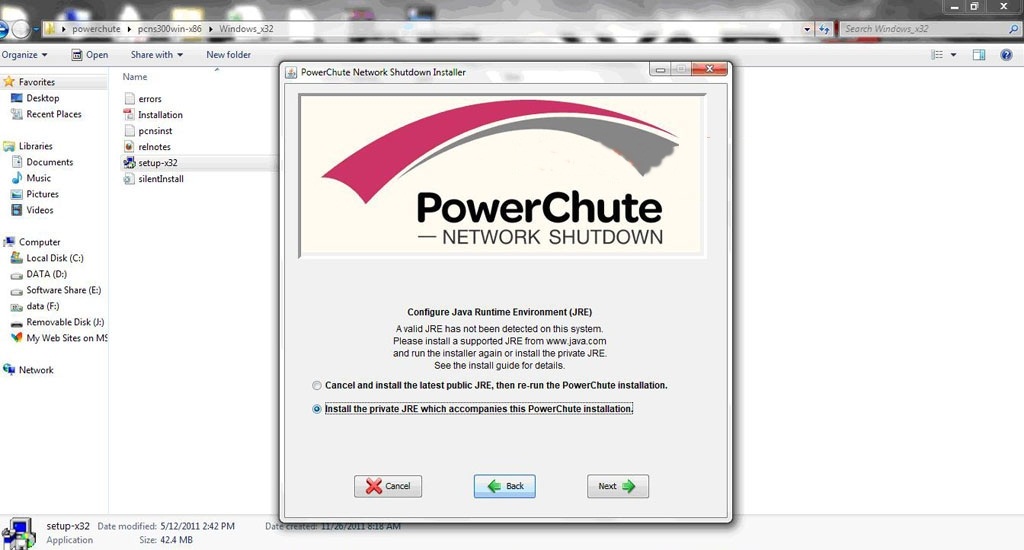
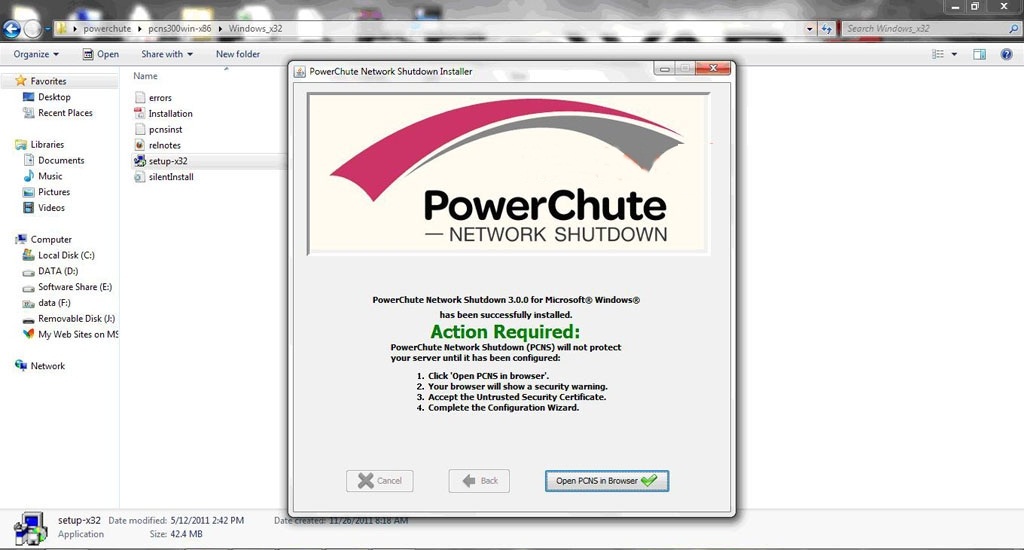
- Một giao diện web hiện ra.
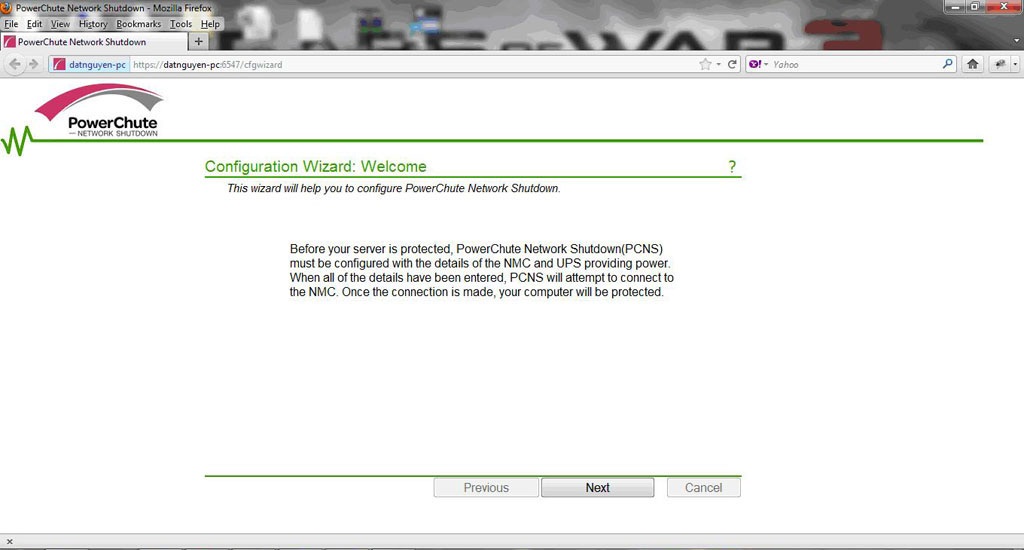
Bấm nút Next để tiếp tục cài đặt các thông số.
+ Yêu cầu nhập thông tin user, password:
Ueser name: apc
Password: apc
Authentication Phrase: gõ mặc định: admin user phrase
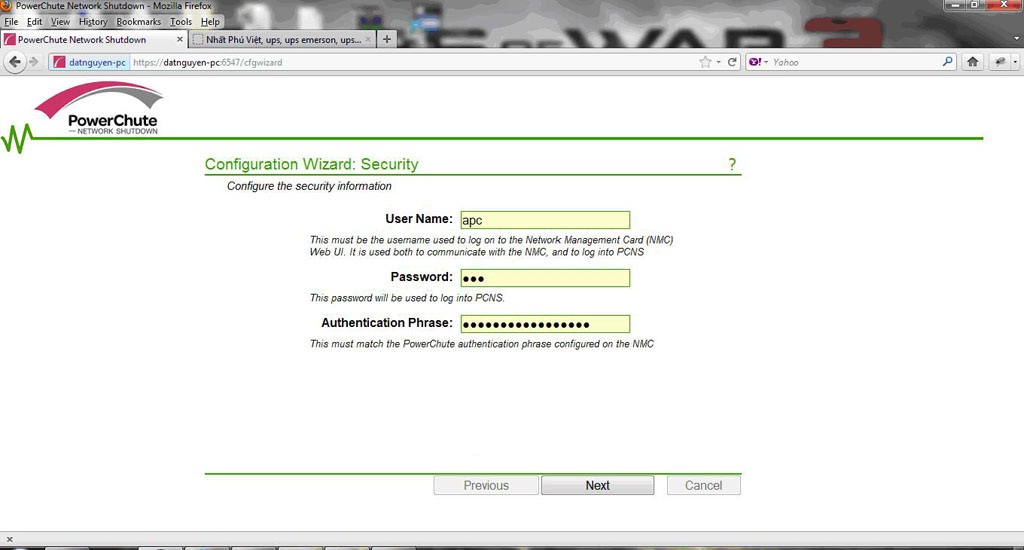
+ Chọn Ip address của máy đang cài đặt.
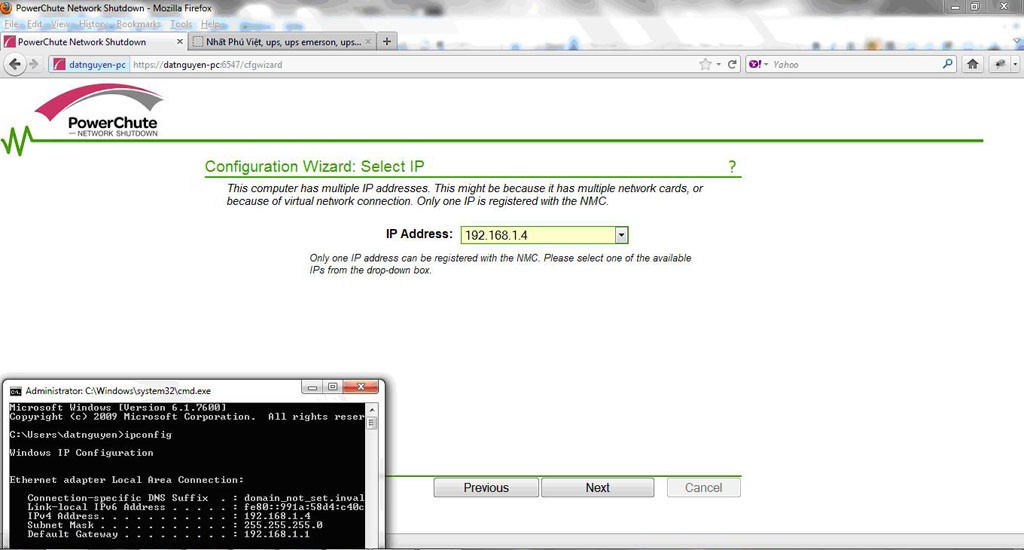
+ Cấu hình để bộ lưu điện cung cấp nguồn Power cho thiết bị.
- Using power from a single UPS: có nghĩa là dành cho UPS đơn
- Redundant: nhiều UPS mắc nối tiếp (từ 02 UPS trở lên)
- Parallel: nhiều bộ lưu điện mắc song song như một UPS đơn (từ 02 UPS trở lên)

Nhập địa chỉ IP của thiết bị Network Management Card vào hộp thoại Managemnet Card IP (NMC IP address )
(Chú ý: bộ lưu điện phải được cắm card manage và cấu hình địa chỉ IP cho card quản trị này trước khi cài phần mềm PowerChute Network Shutdown).
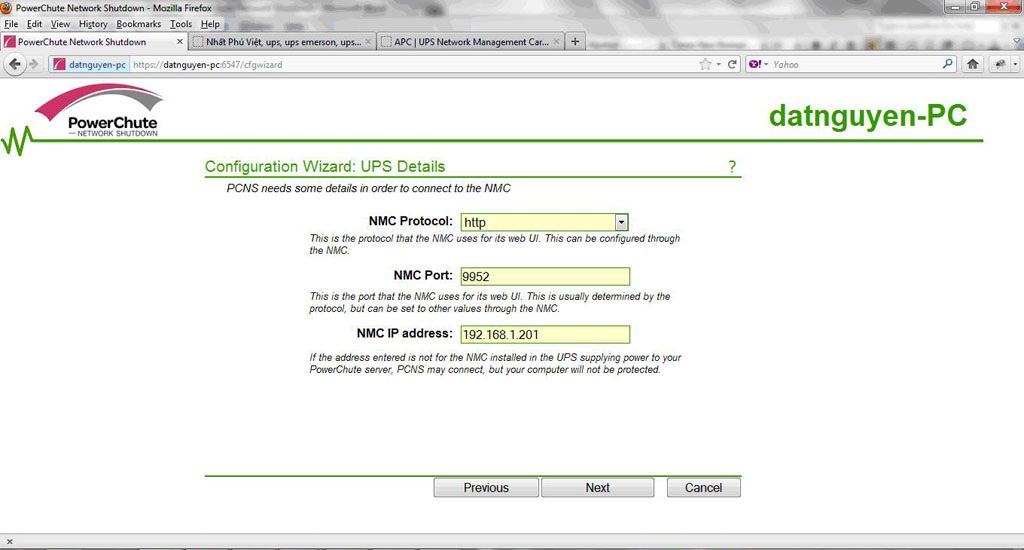
Cài đặt thông số bổ sung :
- Cụm : Automatically check for updates to PCNS: tự động cập nhật update khi có phiên bản mới.
- Chức năng : Turn off the UPS after shutdown finishes: tắt bộ lưu điện UPS khi hệ thống đã shutdown xong.
Bấm Next
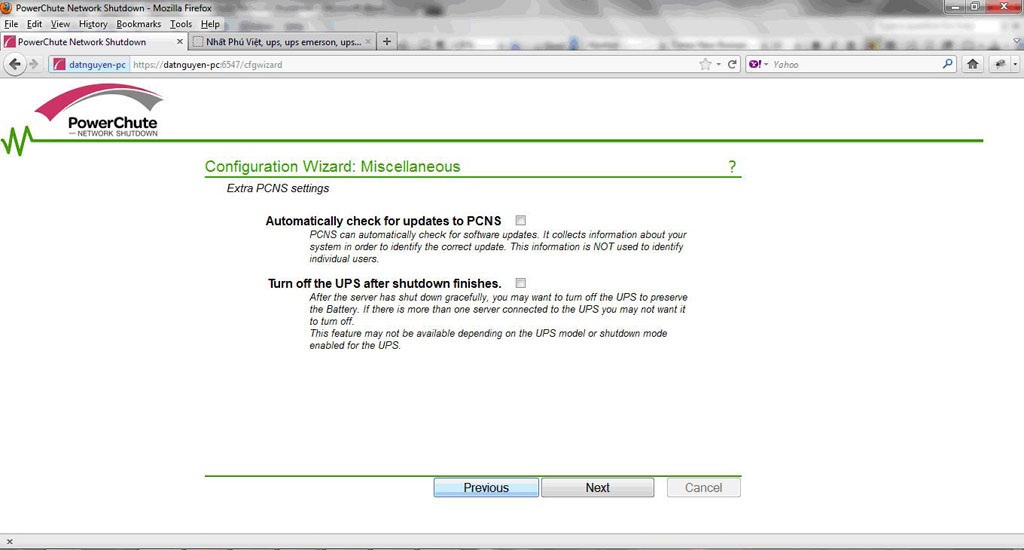
Xác nhận, kiểm tra lại thông tin đã cấu hình
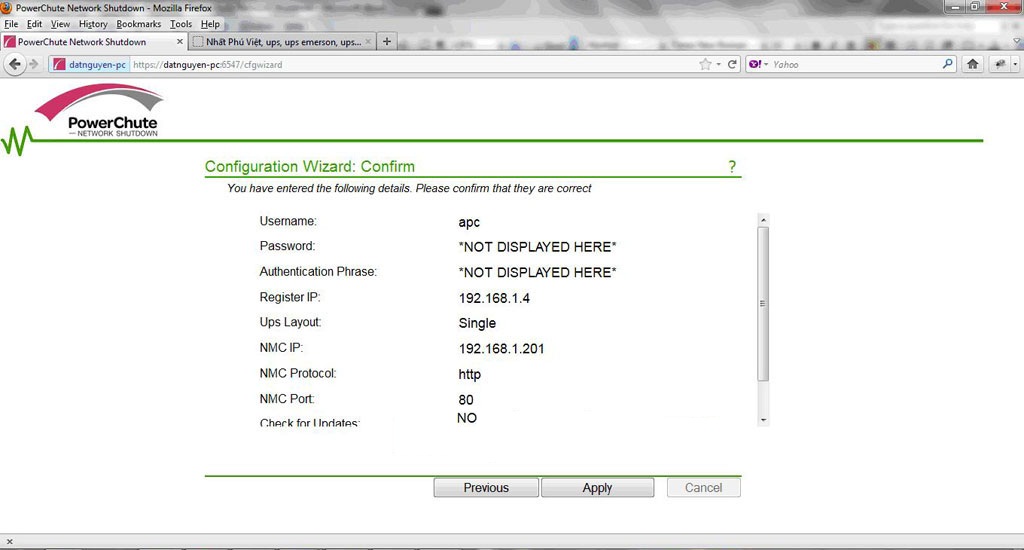
Kết nối thành công với card quản trị
Giao diện đănng nhập
User name: apc
Password: apc
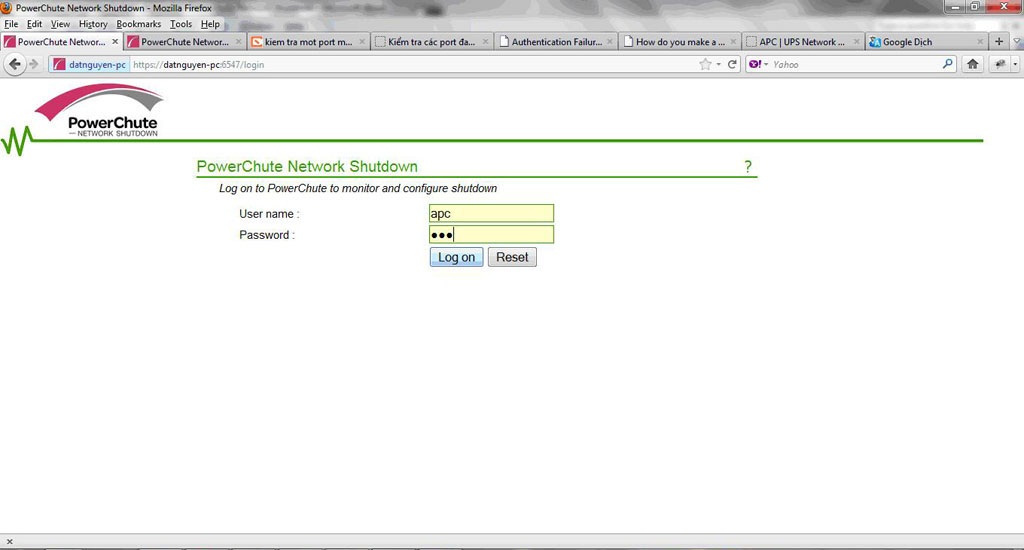
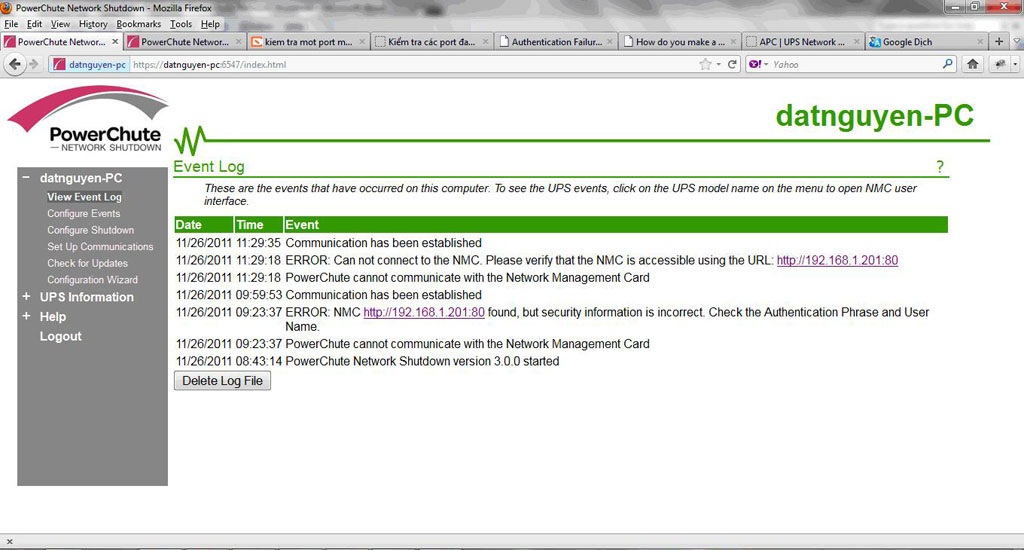
Trong mục UPS Information chọn loại UPS mà bạn muốn cấu hình . Bạn đang cấu hình cho UPS nào thì phần mềm hiển thị tên UPS nấy. Ở đây chúng tôi đang cấu hình cho Smart-UPS RT 5000XL.
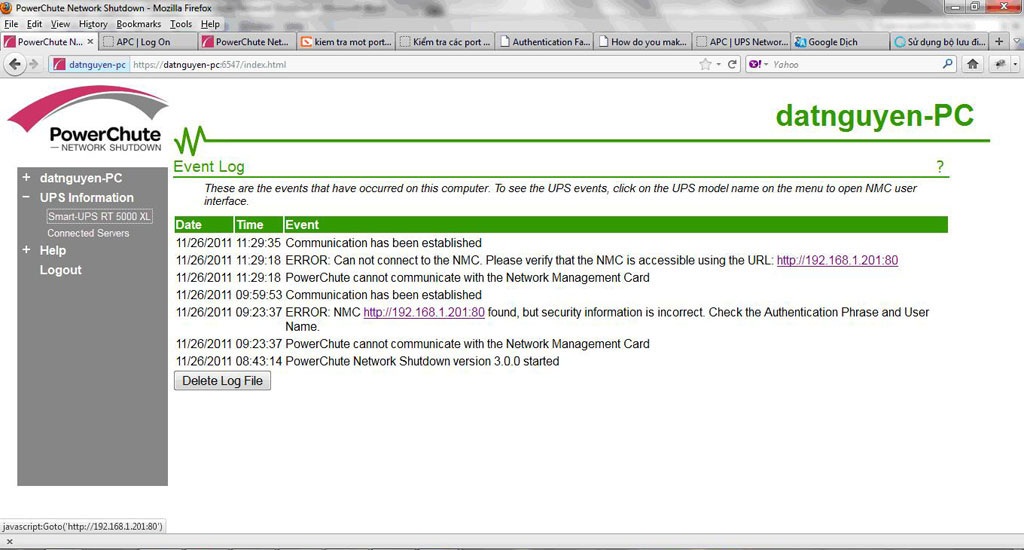
Sau khi chọn loại UPS đang sử dụng xong thì login vào giao diện quản trị UPS như bên dưới
Uername: apc
Password: apc
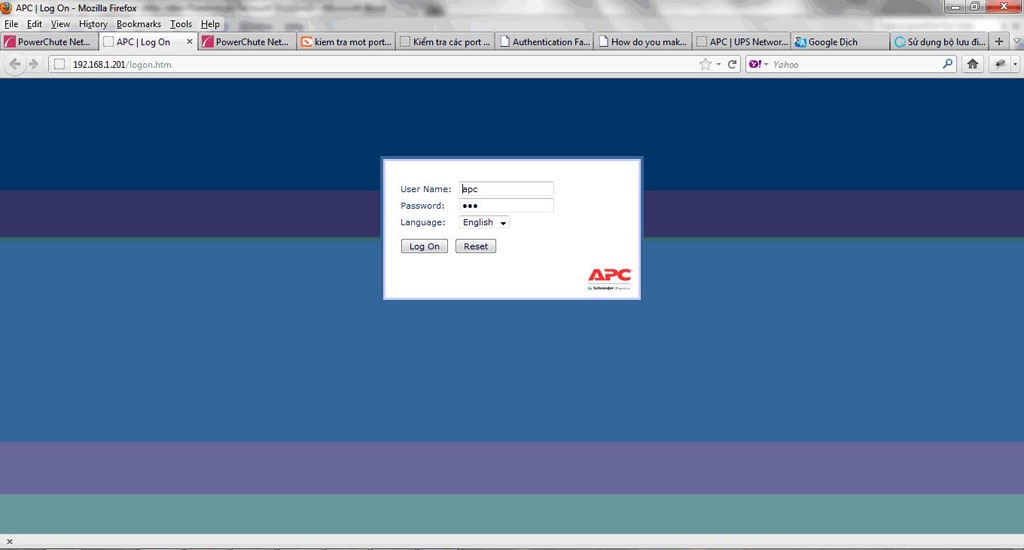
Kết quả sau khi login vào như hình dưới
- Các thông tin liên quan về bộ lưu điện, sự kiện, trạng thái status hoạt động của UPS…
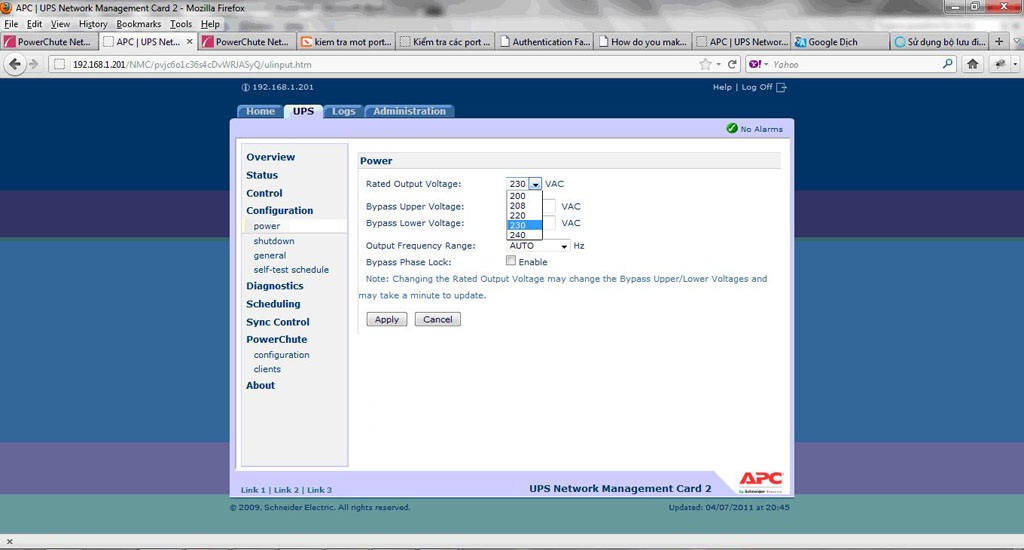
Tại tab UPS có các thông tin cho người dùng xem như: điện áp đầu vào, đầu ra, % bin, % tải …
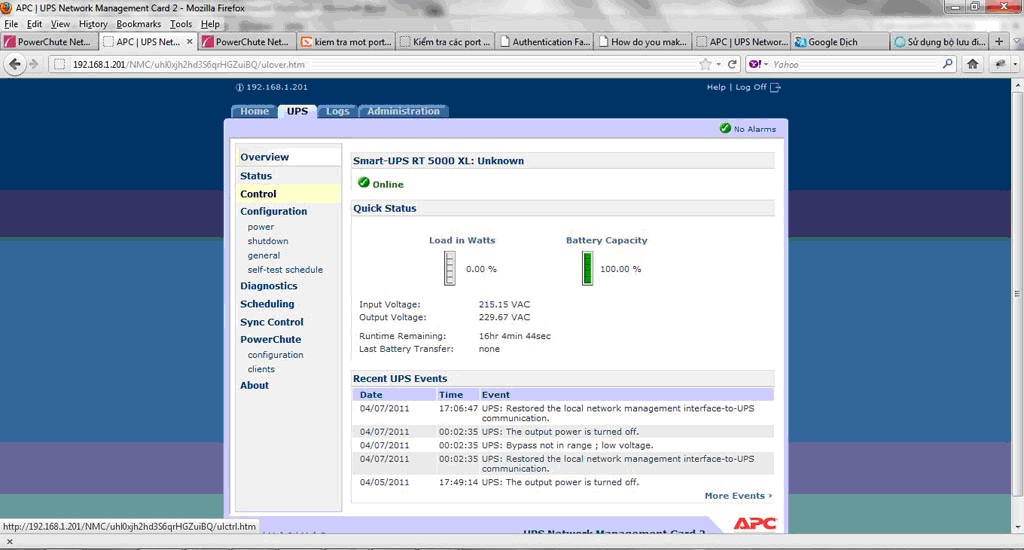
Mục Status
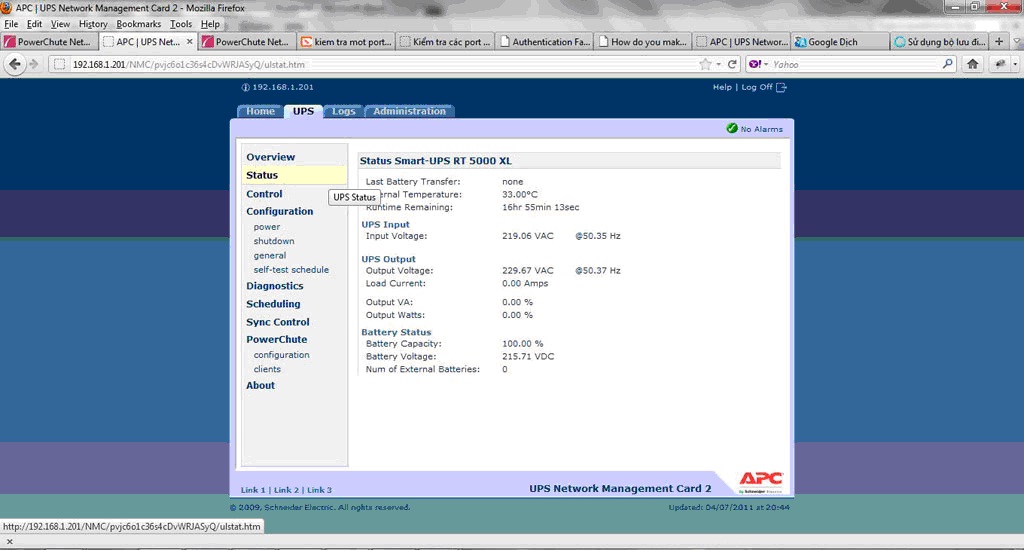
Bước 03: Select các điều kiện để shutdown an toàn cho hệ thống.
Trong mục PowerChute, add các địa chỉ clients trong mạng
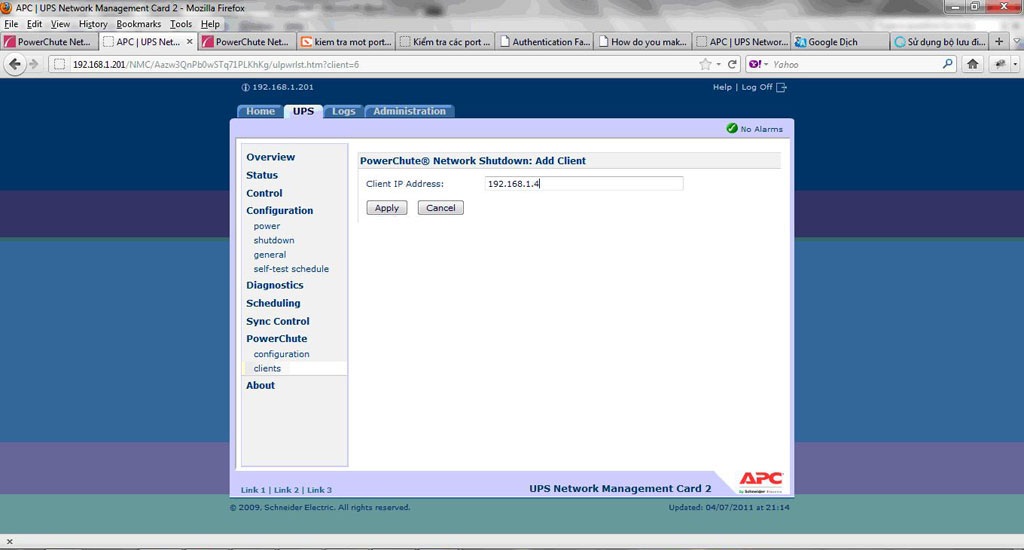
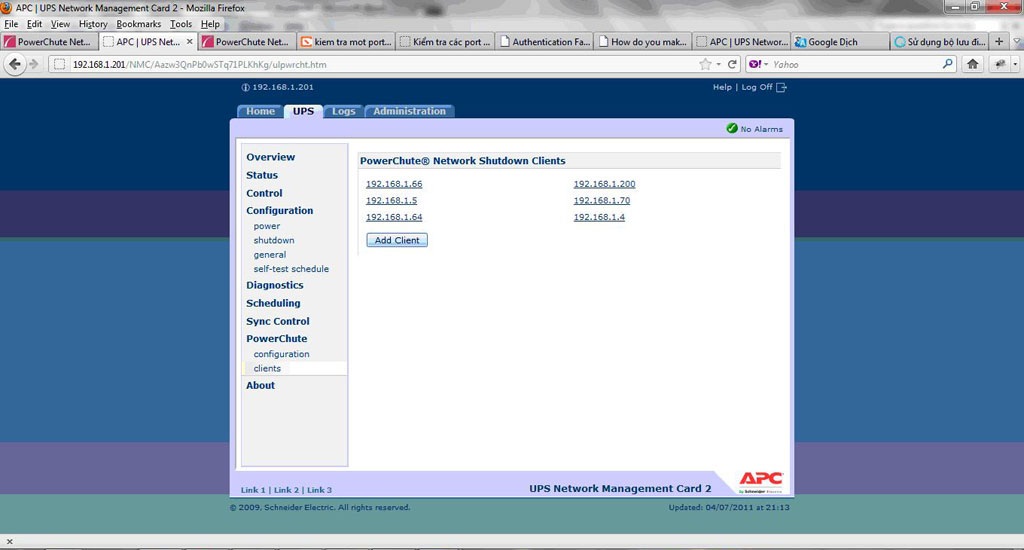
Cấu hình các sự kiện: Configure Events
Thường chọn khi UPS hoạt động ở chế độ ắcquy (On Baterry) hoặc quá tải ( Overload). Ngoài ra bạn có thể chọn một số tùy chọn khác tùy vào nhu cầu mục đích của từng trường hợp.
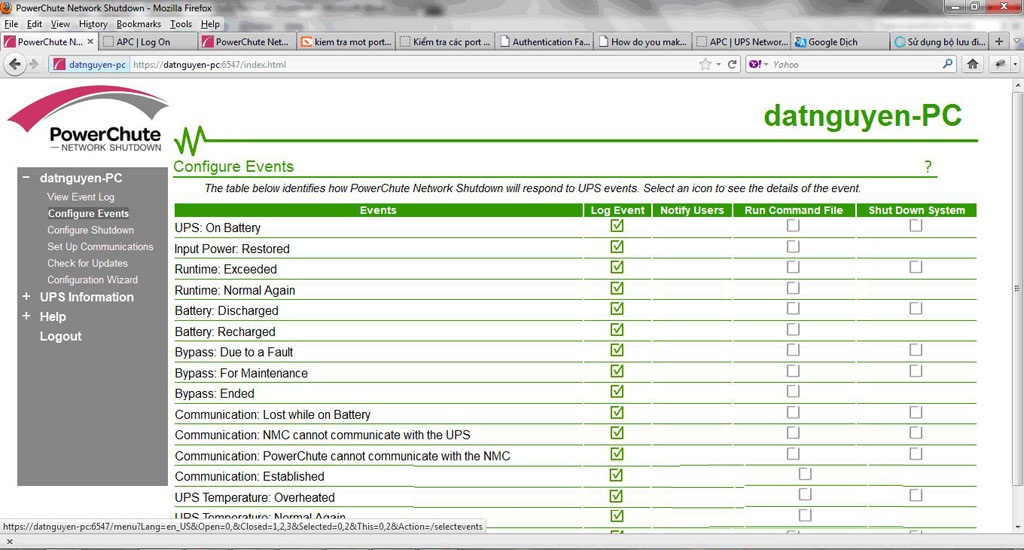
Ví dụ: bạn cấu hình shutdown hệ thống cài đặt chạy trên Battery, sau 4 phút sẽ shutdown.
Chọn Apply
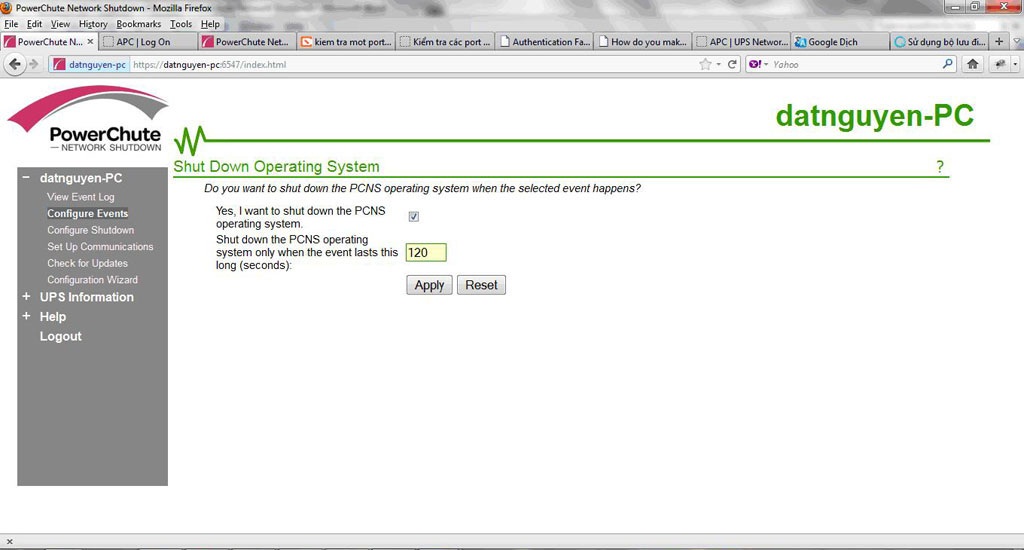
Khi mà sự kiện được chọn
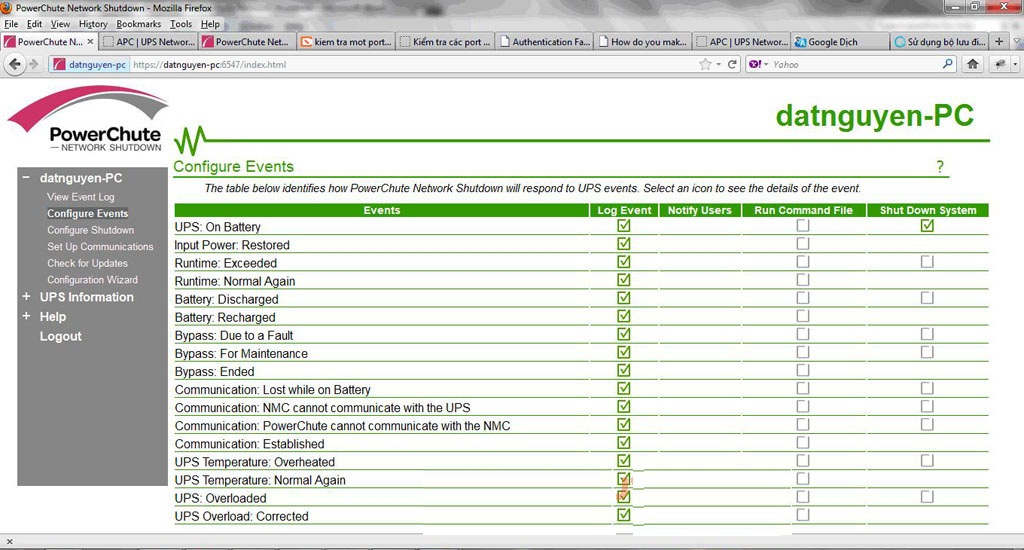
Khi cúp điện (chạy ở chế độ On Battery) Sau 2 phút Powerchute gửi thông báo tới client sẽ shutdown
Chú ý: Những máy clients trong hệ thống mạng có cài đặt phần mềm PowerChute và được cấu hình sự kiện trên đó mới có hiệu lực.
Ví dụ : trong trường hợp này thì tôi đã add client : 192.168.1.4, và đã cài PowerChute cũng như cấu hình sự kiện shutdown máy khi chạy ở chế độ Battery.
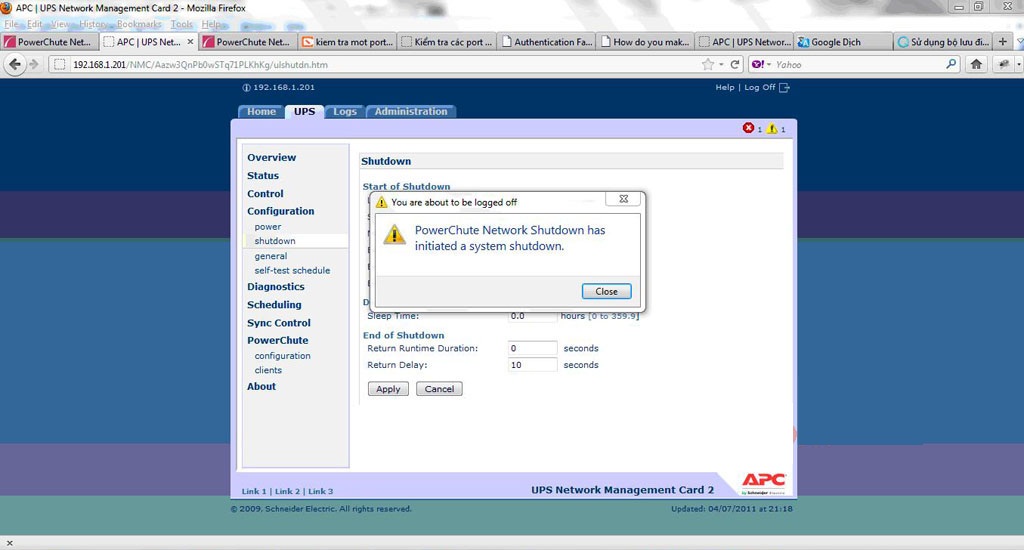
Trên đây là cách cấu hình cài đặt phần mềm POWERCHUTE NETWORK SHUTDOWN (http://www.abnet.com.vn/).
---------------------------------------------------------------------
Công ty TNHH thiết bị mạng viễn thông An Bình.
Trụ sở chính :
Địa chỉ: Số 03, ngách 39, ngõ 178, Thái Hà, Đống Đa, Hà Nội
Điện thoại: (024) 6276 1113 | Hotline: 0945868676 hoặc 0976670089
Fax: (024) 6276-1123
Website: http://www.abnet.com.vn/
Cấu hình UPS bởi phần mềm : Cài đặt PowerChute Network Shutdown
Install PowerChute Network Shutdown
Để sử dụng được phần mềm chuyên dụng này, bước đầu tiên chúng ta cần tải chương trình về máy tính cá nhân.
Bước 01: Download PowerChuteNetworkShutdown tại trang chủ của APC : http://www.apc.com
- Tại thanh menu chọn mục Software / Firmware
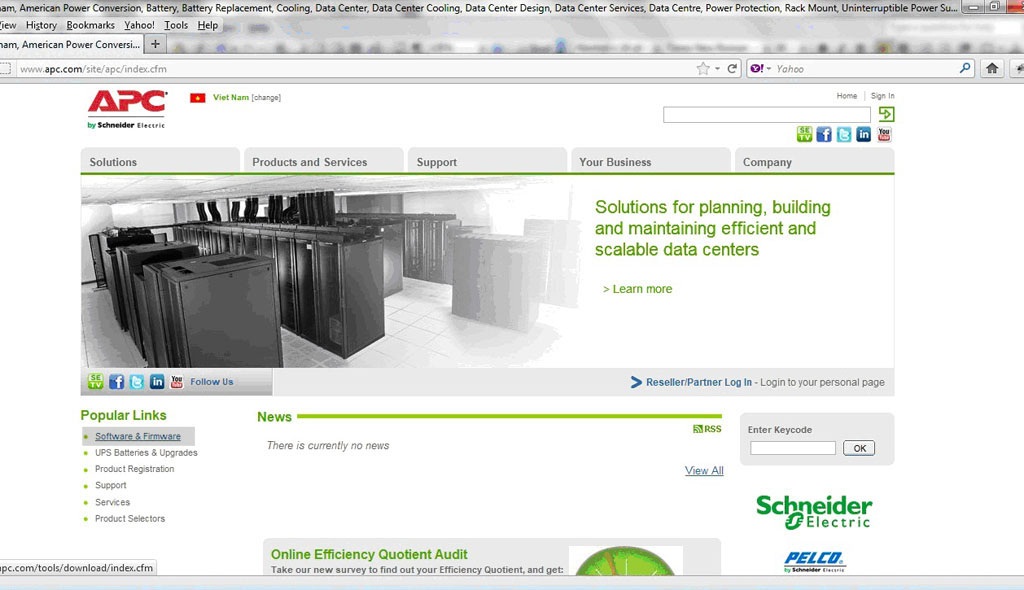
- Bấm nút Download PowerChuteNetworkShutdown
Bước 02: Cài đặt (install) PowerChute
Chú ý: Phải kết nối máy tính bạn cài đặt PowerChute Network Shutdown và UPS ( thông qua card quản trị) vào mạng LAN hoặc kết nối trực tiếp máy tính đến card quản trị trên bộ lưu điện APC trước khi cài đặt.
- Chạy file setup trong thư mục vừa tải về.
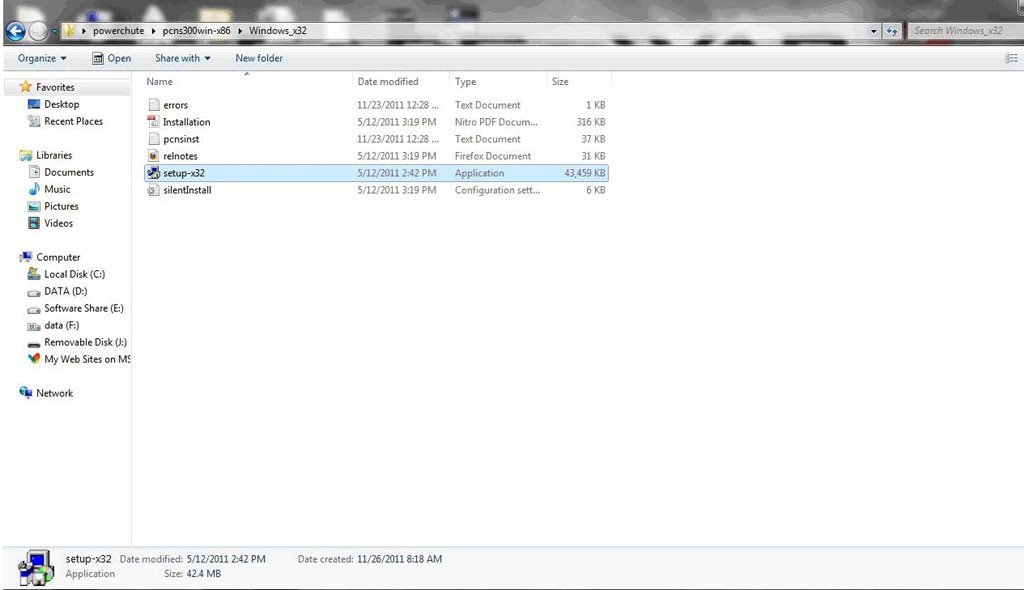
- Ấn chọn: I Agree
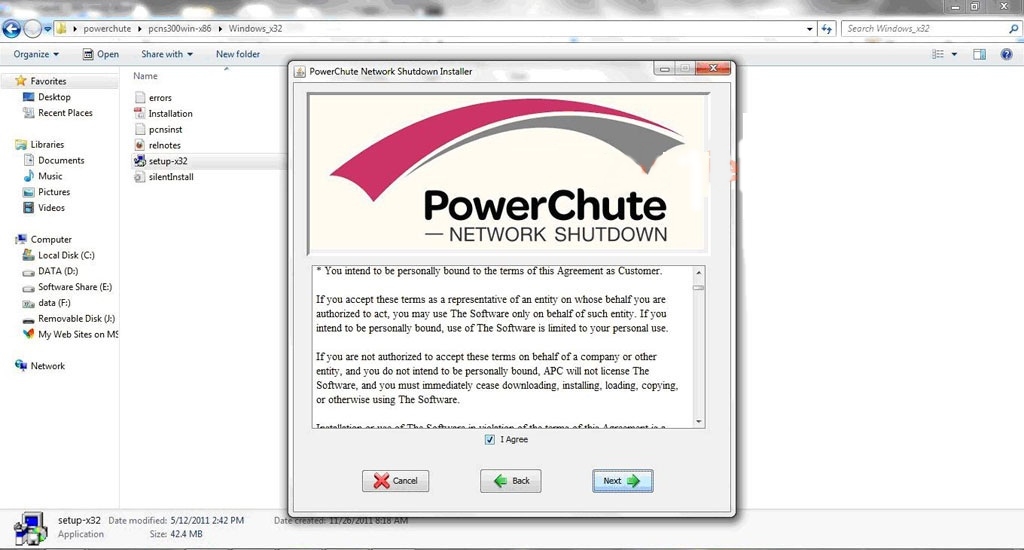
- Chọn thư mục cài đặt(mặc định C:program FileAPCPowerChute)
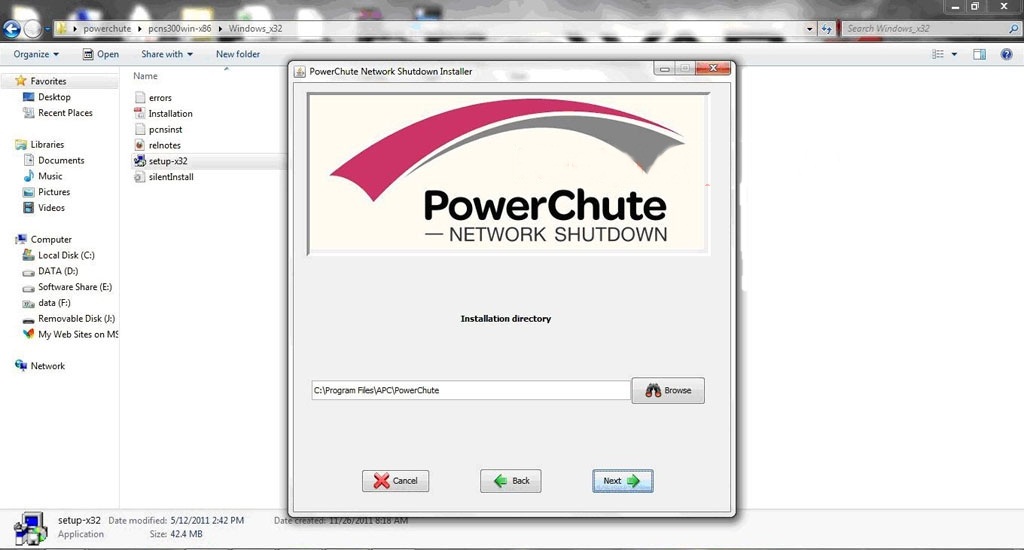
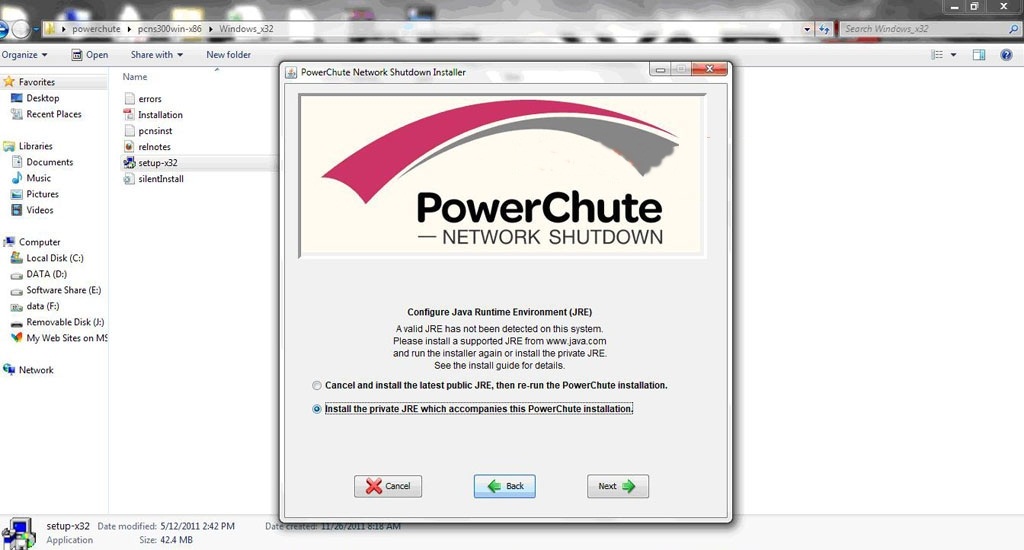
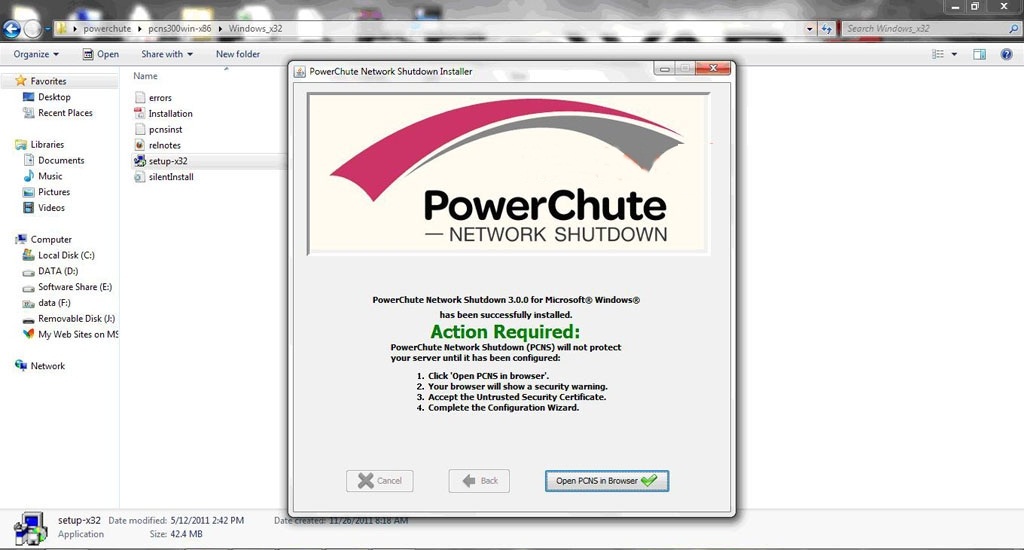
- Một giao diện web hiện ra.
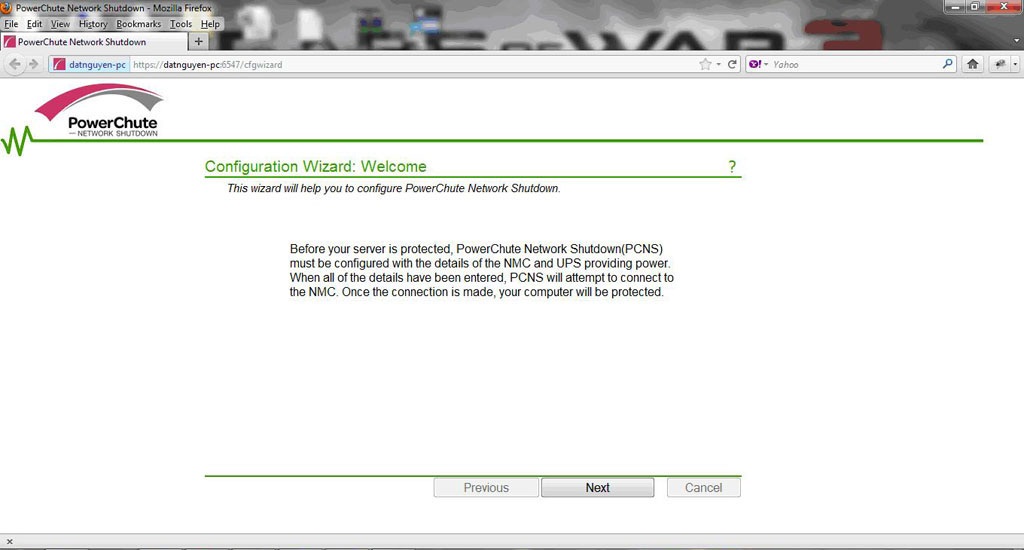
Bấm nút Next để tiếp tục cài đặt các thông số.
+ Yêu cầu nhập thông tin user, password:
Ueser name: apc
Password: apc
Authentication Phrase: gõ mặc định: admin user phrase
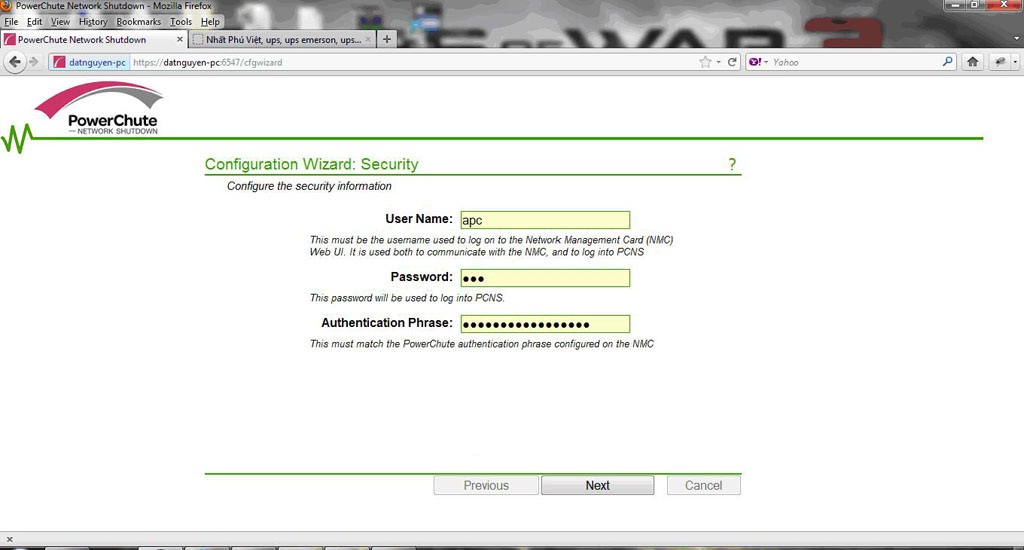
+ Chọn Ip address của máy đang cài đặt.
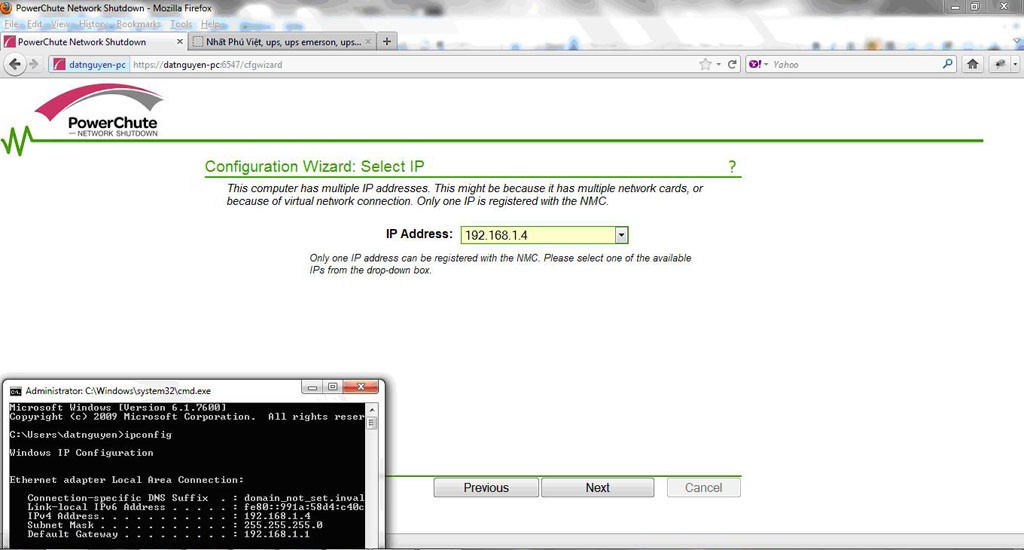
+ Cấu hình để bộ lưu điện cung cấp nguồn Power cho thiết bị.
- Using power from a single UPS: có nghĩa là dành cho UPS đơn
- Redundant: nhiều UPS mắc nối tiếp (từ 02 UPS trở lên)
- Parallel: nhiều bộ lưu điện mắc song song như một UPS đơn (từ 02 UPS trở lên)

Nhập địa chỉ IP của thiết bị Network Management Card vào hộp thoại Managemnet Card IP (NMC IP address )
(Chú ý: bộ lưu điện phải được cắm card manage và cấu hình địa chỉ IP cho card quản trị này trước khi cài phần mềm PowerChute Network Shutdown).
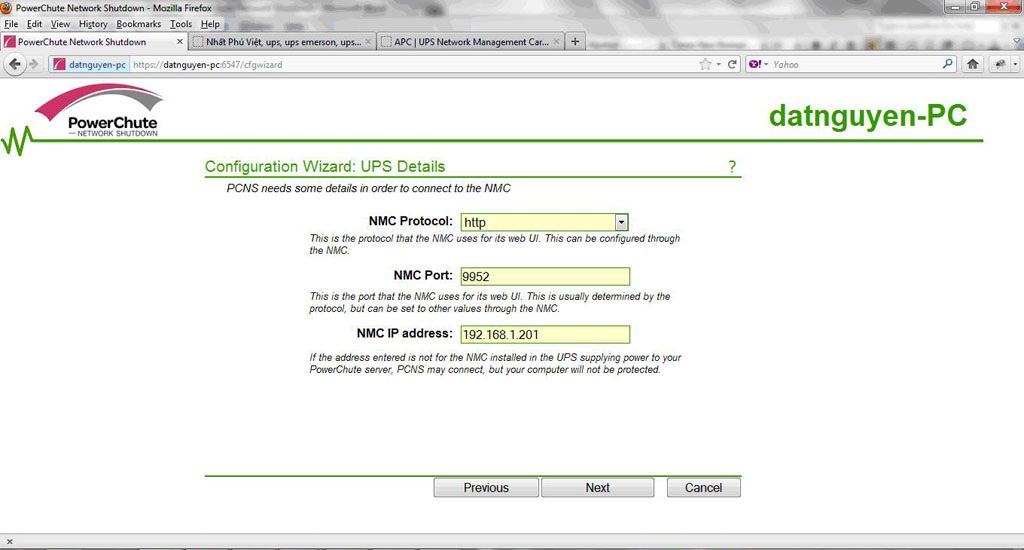
Cài đặt thông số bổ sung :
- Cụm : Automatically check for updates to PCNS: tự động cập nhật update khi có phiên bản mới.
- Chức năng : Turn off the UPS after shutdown finishes: tắt bộ lưu điện UPS khi hệ thống đã shutdown xong.
Bấm Next
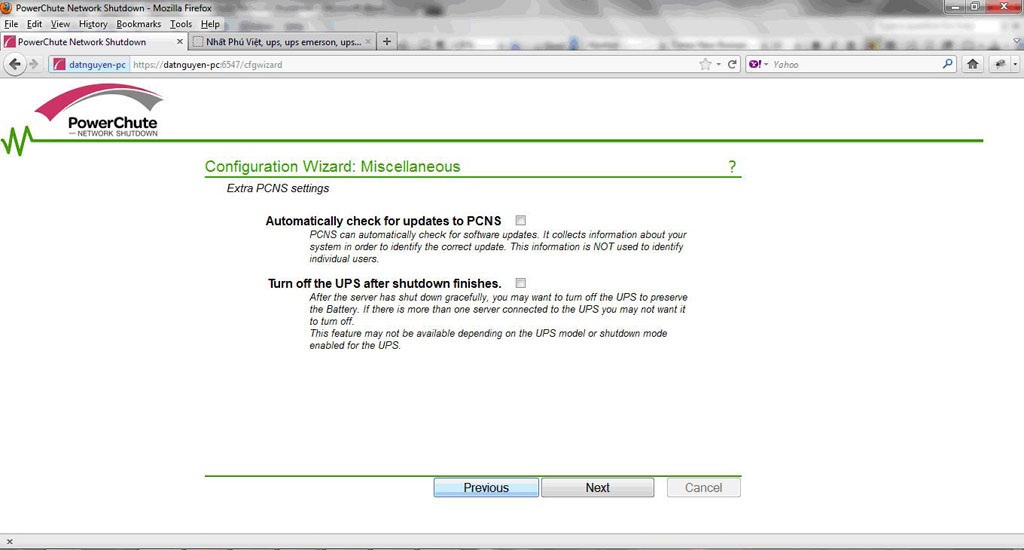
Xác nhận, kiểm tra lại thông tin đã cấu hình
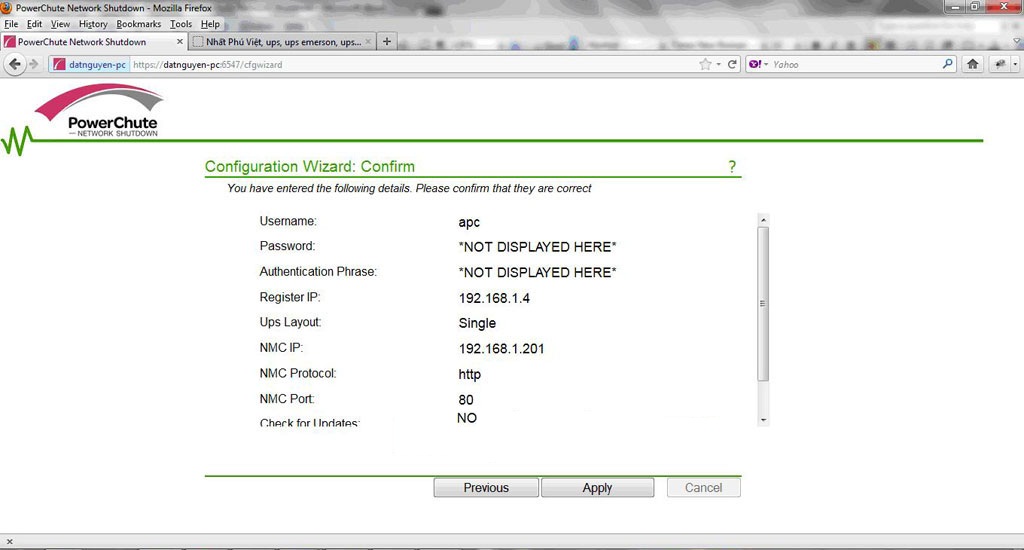
Kết nối thành công với card quản trị
Giao diện đănng nhập
User name: apc
Password: apc
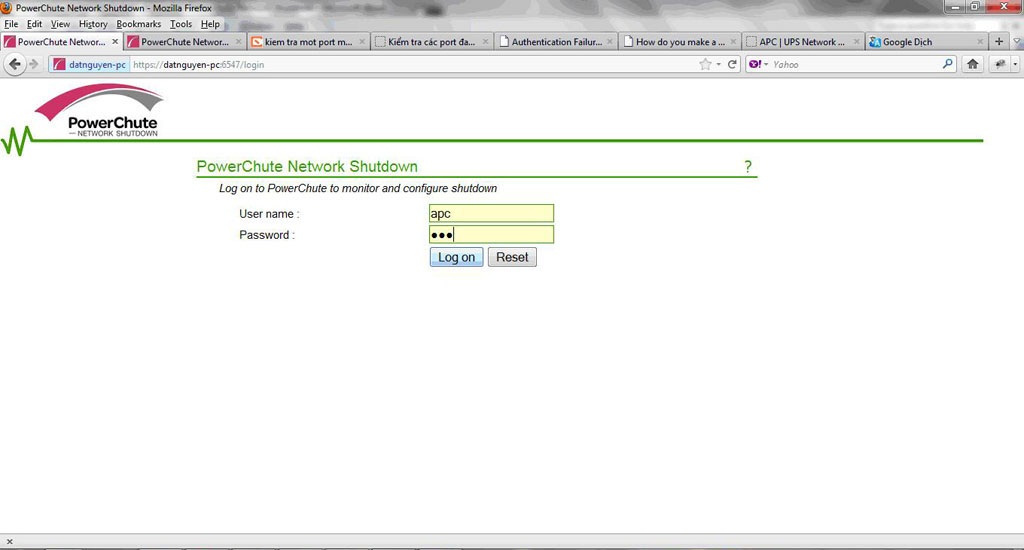
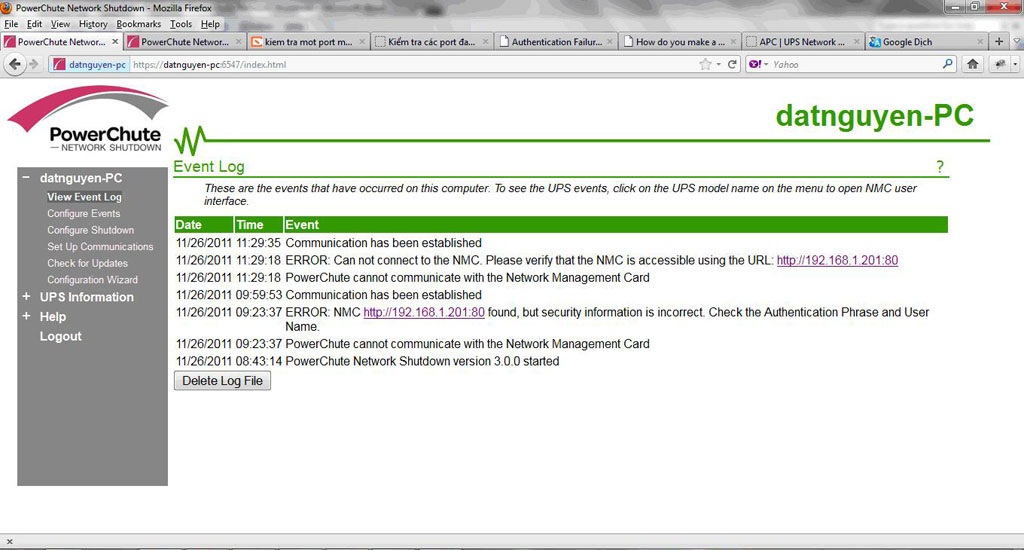
Trong mục UPS Information chọn loại UPS mà bạn muốn cấu hình . Bạn đang cấu hình cho UPS nào thì phần mềm hiển thị tên UPS nấy. Ở đây chúng tôi đang cấu hình cho Smart-UPS RT 5000XL.
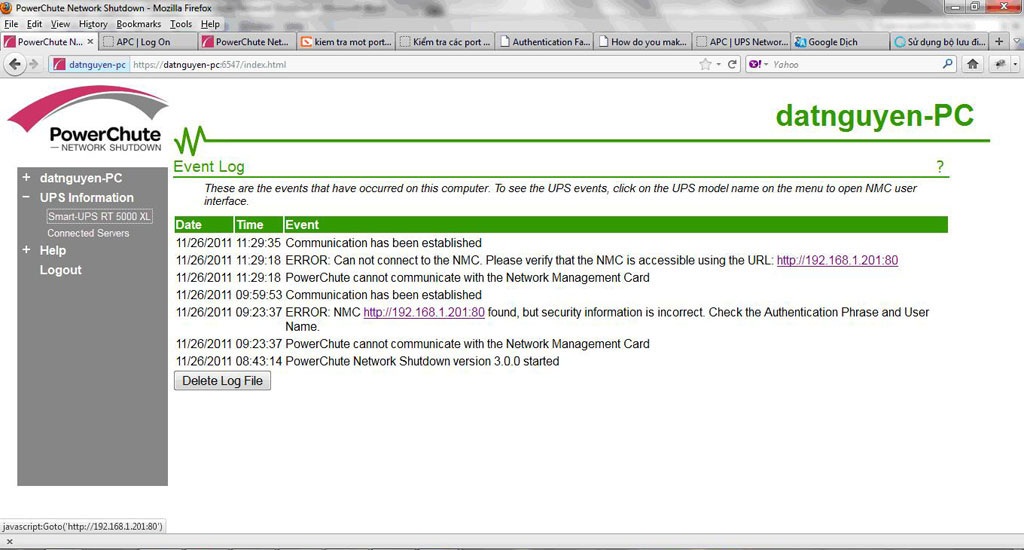
Sau khi chọn loại UPS đang sử dụng xong thì login vào giao diện quản trị UPS như bên dưới
Uername: apc
Password: apc
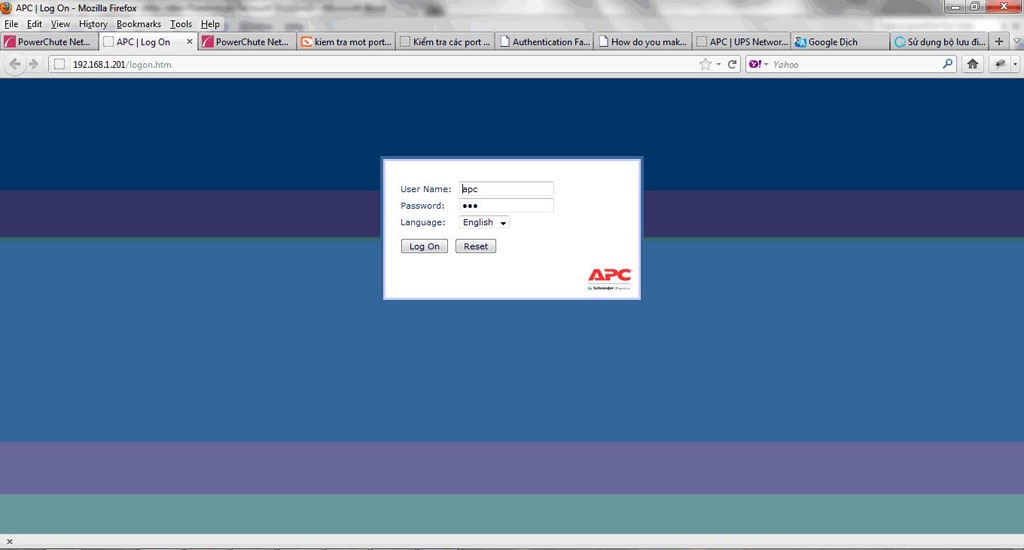
Kết quả sau khi login vào như hình dưới
- Các thông tin liên quan về bộ lưu điện, sự kiện, trạng thái status hoạt động của UPS…
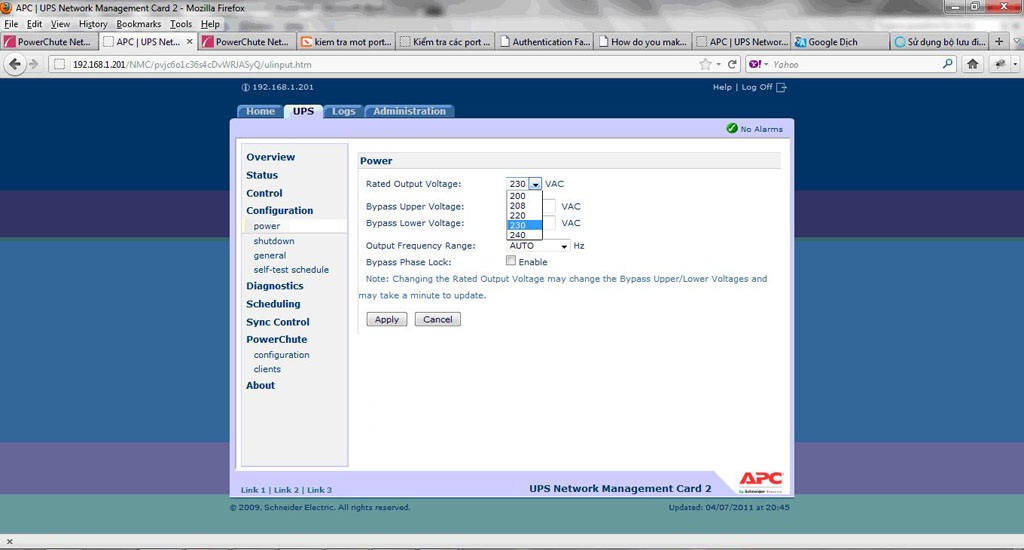
Tại tab UPS có các thông tin cho người dùng xem như: điện áp đầu vào, đầu ra, % bin, % tải …
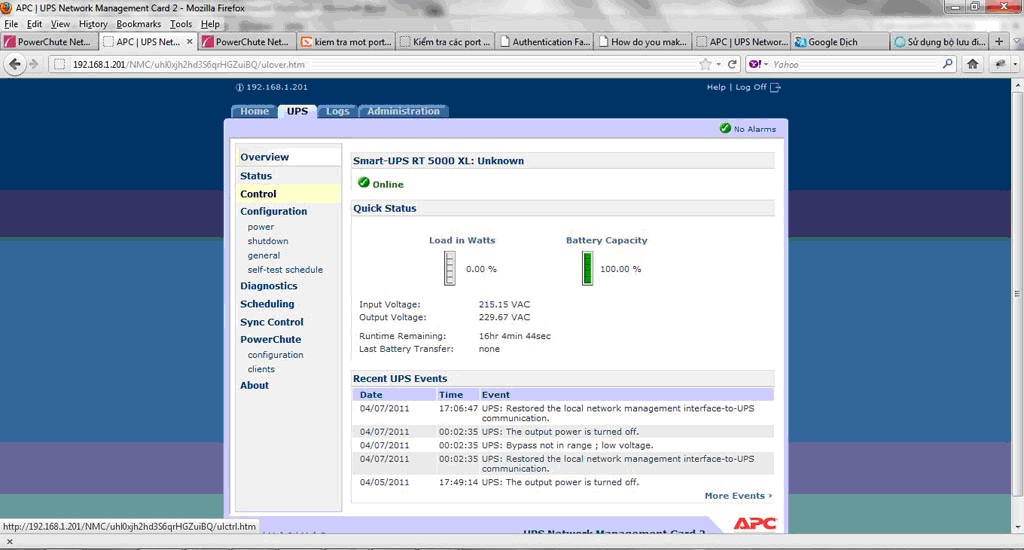
Mục Status
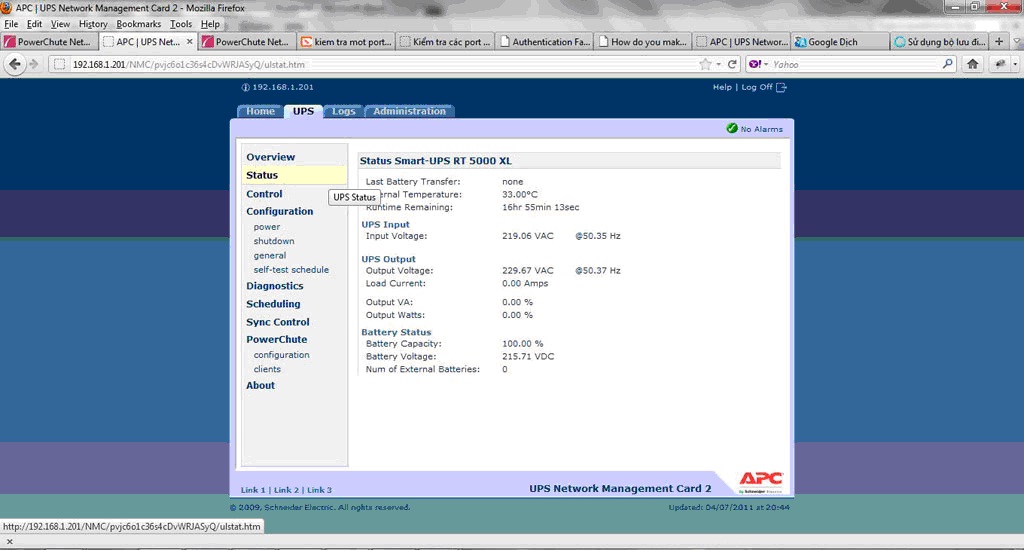
Bước 03: Select các điều kiện để shutdown an toàn cho hệ thống.
Trong mục PowerChute, add các địa chỉ clients trong mạng
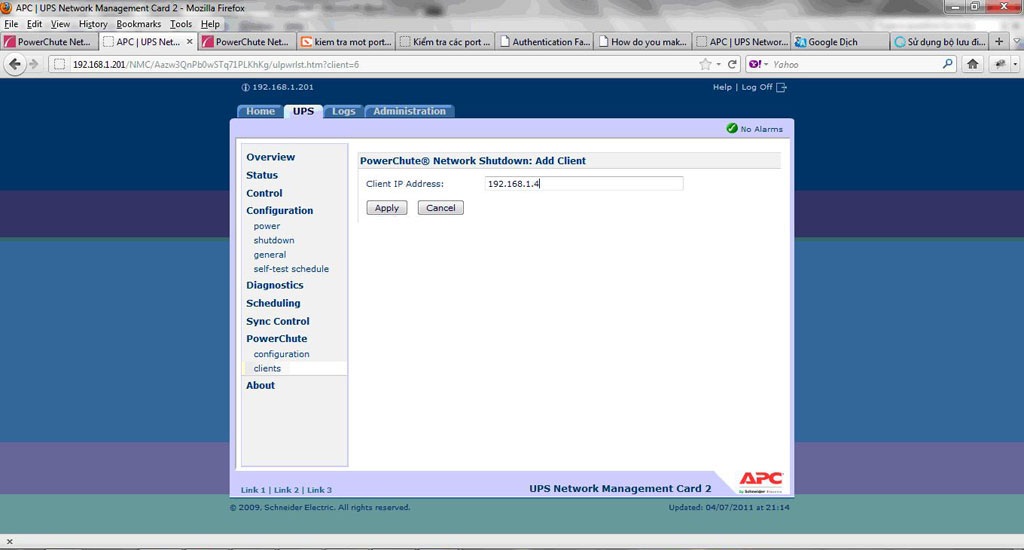
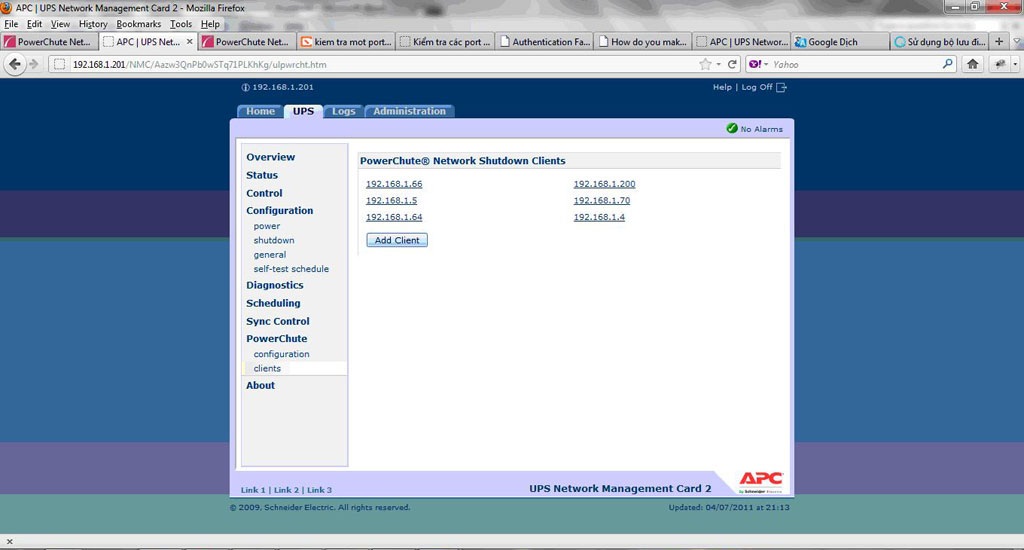
Cấu hình các sự kiện: Configure Events
Thường chọn khi UPS hoạt động ở chế độ ắcquy (On Baterry) hoặc quá tải ( Overload). Ngoài ra bạn có thể chọn một số tùy chọn khác tùy vào nhu cầu mục đích của từng trường hợp.
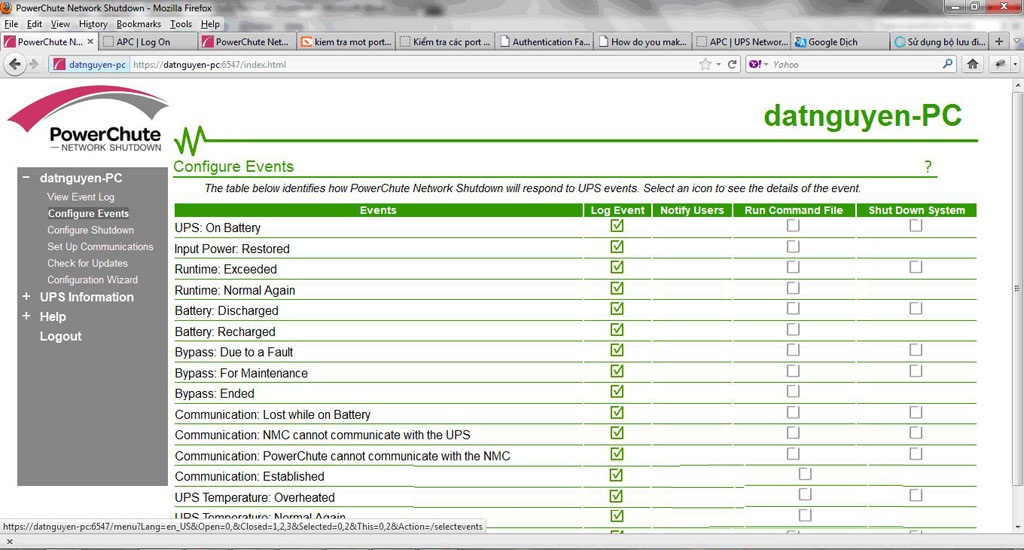
Ví dụ: bạn cấu hình shutdown hệ thống cài đặt chạy trên Battery, sau 4 phút sẽ shutdown.
Chọn Apply
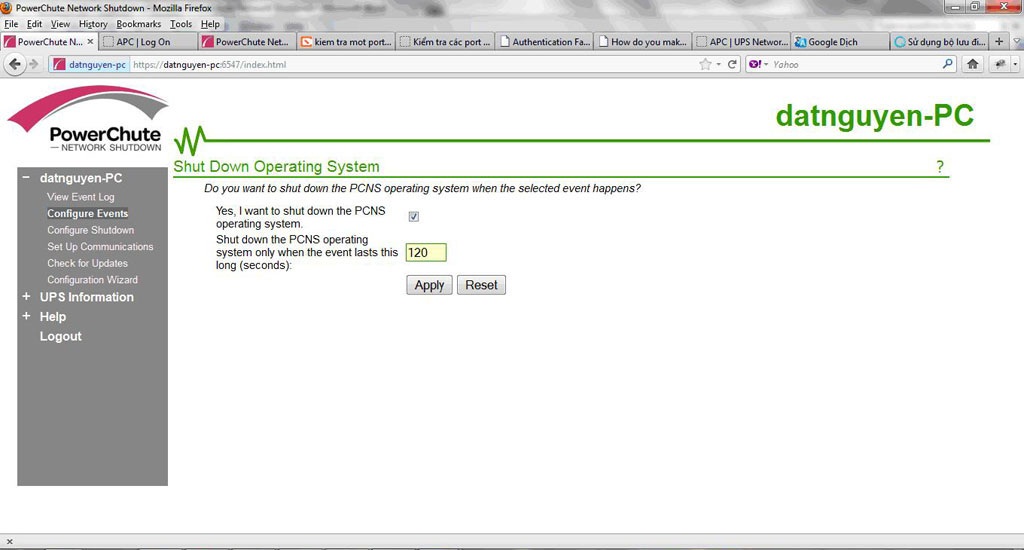
Khi mà sự kiện được chọn
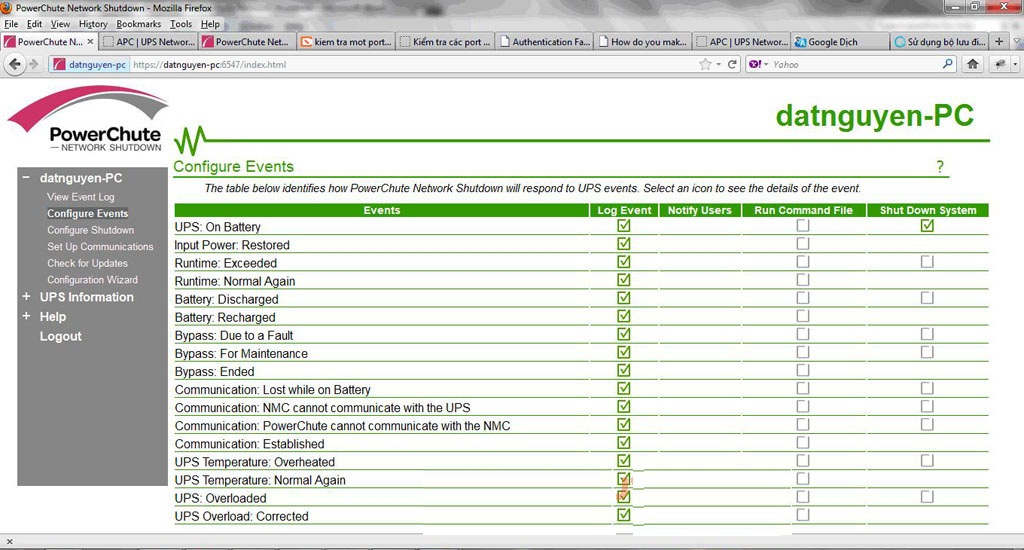
Khi cúp điện (chạy ở chế độ On Battery) Sau 2 phút Powerchute gửi thông báo tới client sẽ shutdown
Chú ý: Những máy clients trong hệ thống mạng có cài đặt phần mềm PowerChute và được cấu hình sự kiện trên đó mới có hiệu lực.
Ví dụ : trong trường hợp này thì tôi đã add client : 192.168.1.4, và đã cài PowerChute cũng như cấu hình sự kiện shutdown máy khi chạy ở chế độ Battery.
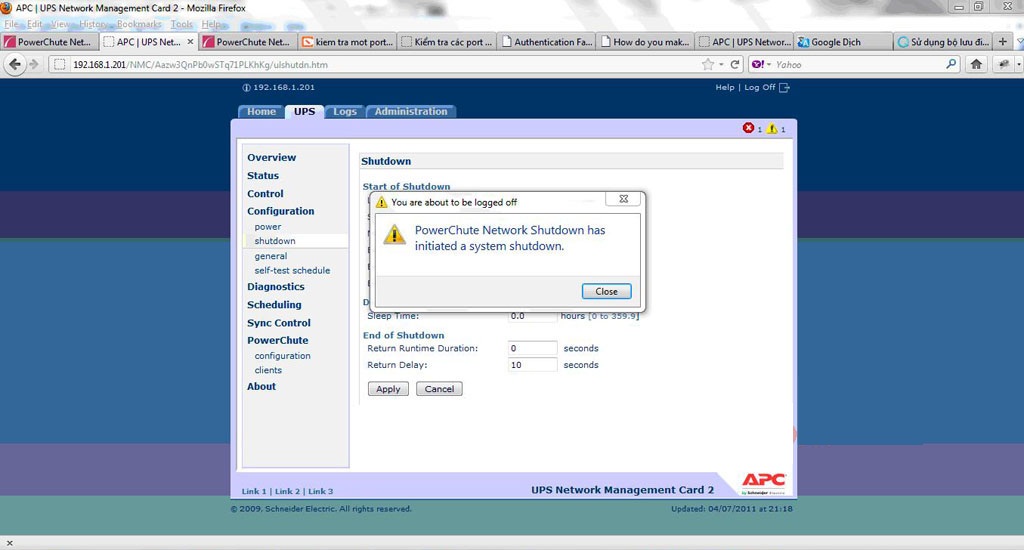
Trên đây là cách cấu hình cài đặt phần mềm POWERCHUTE NETWORK SHUTDOWN (http://www.abnet.com.vn/).
---------------------------------------------------------------------
Công ty TNHH thiết bị mạng viễn thông An Bình.
Trụ sở chính :
Địa chỉ: Số 03, ngách 39, ngõ 178, Thái Hà, Đống Đa, Hà Nội
Điện thoại: (024) 6276 1113 | Hotline: 0945868676 hoặc 0976670089
Fax: (024) 6276-1123
Website: http://www.abnet.com.vn/
BÀI VIẾT LIÊN QUAN
- Top 5 Switch Cisco tốt nhất cho hệ thống mạng doanh nghiệp
- Đánh giá Cisco CBS350: Switch Layer 3 mạnh mẽ, bảo mật cao
- So sánh Cisco CBS220 với CBS250 – Đâu là lựa chọn phù hợp?
- Cisco CBS220 – Switch thông minh giá rẻ, hiệu suất cao cho doanh nghiệp nhỏ
- Tại sao Cisco CBS được các doanh nghiệp tin dùng?
- So Sánh Cisco CBS 250 vs CBS 350 Đâu Là Lựa Chọn Tốt Nhất?
- Tổng hợp những đặc điểm chính của dòng Cisco Catalyst 9200
- Cisco Business Switch (CBS): Giải Pháp Mạng Cho Doanh Nghiệp Nhỏ & Vừa
- Switch Cisco CBS Là Gì? Ưu Điểm & Ứng Dụng Trong Doanh Nghiệp
- Cisco Catalyst 9300 Series – Switch Layer 3 Hiệu Năng Cao
- Cisco Catalyst 9300 là gì? Đánh giá chi tiết dòng Switch Enterprise
- Tính Năng Nổi Bật Của Cisco Catalyst 9300 – Có Gì Mới?
- So Sánh Cisco Catalyst 9200 vs 9300 – Nên Chọn Dòng Nào?
- Cisco Catalyst 9200 Là Gì? Đánh Giá Chi Tiết Dòng Switch Doanh Nghiệp
- Cách tăng tốc độ và độ ổn định WiFi với thiết bị Cisco























